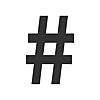GoogleMapとYahooカーナビの使い分け
台頭する地図アプリGoogleマップとYahooカーナビ
スマートフォンを使用して地図を調べる時どっちを使うかと決め込むのではなく用途に合わせた使い方があるのでお教えしたいと思う。
※iOSの標準MAPは今回比較はしません。
Googleマップの便利なところ
海外でも使える
そのまま海外のマップも調べられます。
タクシーが配車出来る
日本でも海外でもそのまま配車が可能です。
日本の場合はUberやDiDi 、日本交通のタクシーの配車が可能です。
また、海外でもそのまま使えます。
昨年シンガポールに行った時にGoogleマップからgrabを使いました。
乗る前から価格が分かりとても安心して使えました。
オフラインマップを使用できる。
よく行く場所などのマップをあらかじめダウンロードしておけば、いつも以上にサクサク使えます。
海外旅行に行く際にダウンロードしておけば、ネットに繋がらなくても地図が見れるのでとても安心できます。必ずダウンロードしておくことをお勧めします。
新ルートを案内してくれる
運転しながら途中で早く着くことができるルートを案内してくれます。
しかし、細道や山道を案内させられるなんてこともザラにあるので、しっかり確認しなければ使えません。
ましてや運転中に操作なんて出来ませんからね。泣
Yahooカーナビの便利なところ
高速道路料金が分かる
なんと言ってもこの機能がすごい。
ルート検索からそのまま価格がわかるので、大人数での割り勘など事前に知ることが出来るので、とても便利です。(多少ずれることもあるので最終的には実際の料金を見たほうがいいですが。)
高速道路の分岐がわかりやすい
日本に特化した作りになっているので高速道路で道案内がわかりやすい。
細道や田んぼ道など、ありえない道への誘導が少ない
Googleマップを使ってたら、細い農道を走らされたなんて経験も皆さんあると思いますが、YahooカーナビではGoogleマップよりも大きな道を案内してくれるので、安心して使えます。
Googleマップの方が早く着くことの方が多いと感じてはいますが。
結論
どっちかではなくどちらも便利な機能です。
ある程度知っている道や海外での使用はGoogleマップ、
全く知らない道を走るのであればYahooカーナビ、
という使い方が良いと思っています。
皆さん参考にしていただければと思います。
audiobookはこう使え!

なぜaudiobookを試したか
電車や車や飛行機での移動時間に知的財産を手に入れる事が出来るのではないかと考え使い始めた。動画や記事なんかもあるが、やはり目を使わないで情報を手に入れられるものに優位性を感じている。車での移動中は特に。 今回はaudiobook.jpの聴き放題プランを使ってみた。読みたい書籍が聴き放題には少なかったため、聴き放題プランは解約したが、単体購入という形では検討の余地があると感じた。
オーディブルについてはこちら efficimmtzushi.hatenablog.com
Podcastとの優位差
Podcastも近年はコンテンツが増えており、欲しい情報へ近くなったが、本の数とは比べものにならず、自分の欲しい情報を手に入れる事が出来る。
本との優位差
なんと言っても目を使わない事である。 また、再生速度を変えられるため、自分の聞きたい速度に早めることも出来る。
問題点
聞き逃す事が多い
音楽同様にPodcastでもそうだが、目を使う作業や、動作を行なっている時は聞き逃してしまうことが良くあった。また、騒音により聞き取れなることもたまに発生する。
一回スキップしてしまうと前聞いていた箇所が分からなくなる。
再生を停止させずに流れてしまった時に、前の箇所を探すのが難しい。
複数回聞くつもりで聞く
問題点1.2.に鑑みるに、1回で全て聞こうとするのではなく、再生速度を上げて複数回聞く方が頭に残りやすいかつ、理解できる。 チャプター毎に分かれておりチャプター毎に数回聴くつもりで聞くのが良い。
限界突破Wi-FiとWiMAXを徹底比較!両方使った筆者がお勧めするのはこちら!
なぜ無限突破Wi-Fiを試してみたか
今までサービスとしてあったWiMAXのサービスでは3日で10GBという上限設定があり、これを超えると、速度制限を受けてしまいました。
しかしこの限界突破Wi-Fiは通信容量の制限が無く使用できるサービスとなっています。
こんな美味しい話のどこに穴があるのかと思い、筆者は契約してみたので、使用感覚をお伝えしたいと思います。
限界突破Wi-Fiとは
何を言っているのかというと、docomo、au、SoftBankの全ての回線を利用して使用できるWi-Fiサービスです。 そのため、WiMAXのような通信会社のエリアに依存せず使用ができるサービスです。
筆者の使用環境とWi-Fi接続機器
iPhone2台
Windows PC
Google Home mini
nature remo mini
Chromecast
限界突破Wi-Fiの勝ってるところ
1. 使用できるエリアが広い
今までWiMAXを外に持ち出して使っていたが通信が入らない場所というのは良くあったが、限界突破Wi-Fiは広い範囲をカバしており圏外表示が出ることは今まで無い(しかし、通信出来ず使えないと言ったことは多々ある)
2. 移動中の通信に強い
車での移動中や、新幹線での移動中も使用出来た。
3. 使用量上限による通信制限が無い
WiMAXの時は土日にデータ通信をし過ぎて月火水の夜は使えないなんてことはザラにあったが、今は無い。
4. 価格が明確
1月3,500円(税抜き) 2020年3月現在
限界突破Wi-Fiの負けてるところ
1. 通信が良く途切れる
基本的には使えますが、人が多いところや、夕方から夜にかけて通信が途切れることがありました。
2. 通信速度が安定しない
「1」同様に時間によって速度に差が生じる
4. 接続出来る機器数が8台まで
接続台数が8台しか無いため、IOT機器を使う過程だと、足りなくなる可能性がある。
5. 端末がでかい
限界突破Wi-FiのルーターはAndroidスマートフォンであるため、画面もあるが、やはりでかい
結果どっちが良いかと言うと。
家に固定回線が無く、アプリケーションのダウンロードや動画の視聴を多くする人には限界突破Wi-Fiは良いと考える。
zotfileすごいね:タブレットで論文・pdf資料を管理
はじめに
- 論文管理はZotero with Better Bibtex, Zotfileで決まりです。
- Windows,Mac,Tablet,iphoneどの端末からでも自由に論文にアクセスできる環境を構築するために奮闘していた時期は長かったけど,Zotfileとオンラインストレージで一応の解決はした。
- ただし,タブレットで読みたい論文にアクセスするためには結構なフォルダを辿っていくor検索する必要があり,少しだるかった。
- しかし,拡張プラグインのZotfileのTablet設定を使えば,注釈やラインマーカーの同期もシームレスにできちゃうのね。つまり,わざわざGoodnotesとかで開き直し,保存し直すまでもない。
段取り
1. 拡張プラグインのZotfileを追加 2. オンラインストレージにタブレット同期用のフォルダを作成 3. Zoteroから「send to tablet」のメニューを選んで読みたい論文を送信 4. 読む,見やすさとスピーディーさを求めるなら,ReaddleのDocumentsとかがおすすめ。 5. 修正したものは,Tablet(modified)にあらわれるから,これを選択し,updateすれば論文のコメント等も反映される。
おわりに
- これ,論文に限らずあらゆるPDF資料の管理に使えるよね。
- 最高すぎる!
Google Nest Hubでスマートホーム計画その1:アカウントの整備
はじめに
- 両親にKindle Fire HD 10を贈呈したことがすべてのきっかけ。
- しかしながら,Kindle Fire HD10氏にはAlexa(スマートスピーカー)がついていた。スマートスピーカーに画面がついていると結構いいことはすぐにわかった。特に,キッチン周りでその効力が発揮される!
 | 価格:11,970円 |
![]()
- ので,買った。これからいろいろ楽しむことになるけれど,何を楽しみたいのか,そしてその準備として何が必要なのかについてまとめておく。
スマートディスプレイでできること(やりたいこと)
置き場所:キッチン(LDK)を想定
- 朝の時間を効率化
- クックパッドの表示
- 作業中のBGM
- フォトフレーム
- 家族の写真でも,お気に入りの写真でも,Google Photosと連携しているから,「NestHub」みたいなアルバムを作成すればそこからリアルタイムで写真が流れる仕組みにできる。SDカードに保存してパソコンから移動して・・・みたいな処理は当然必要ない。最高。
- スマートホーム化
- Nature Remoと組み合わせれば,音声で家電が操作できる楽しい空間になります。
- その他
- chromecastと連携すれば,nest hub氏で見ていた画像や動画,画面を大画面スクリーンに投影することもすぐにできる。
- Google Duoみたいなやつ使えば,部屋同士での通話(内線)みたいなのもできそう。アカウントわかれば音声通話できるので,固定電話みたいなもんだね。
- 画像付きのレビューとかは,こちらのブログ様とかいいかもです。 net-torisetsu.jp
事前設定
購入
- 2020年3月10日現在ならば,ポイント込みでビックカメラで買うのがお得かと。私は注文してから2晩で届きました。やったね。リンク貼っても私にはなんの金銭的メリットもないけど,再掲しとこう。笑
https://www.biccamera.com/bc/c/google/home/nesthub.jspwww.biccamera.com
本体到着後,起動。アカウントの作成・紐付け
- 設定方法とかはここに書くより本体見たほうが簡単です。コンセントつないで指示に従っていくだけ。ただ,紐付けるアカウントの登録の時は少し工夫をしました。
- 私は夫婦での利用を想定しているので,その共有アカウントを紐付けしました。
- そんなの関係なければ,すでにGoogleアカウントをもっていればそれを使って全く問題ございせんが。
- voice matchの機能を使えば1つのデバイスで複数のアカウントを登録できて,音声で誰かを識別するというすごい機能があるみたいだが,なんかめんどくさいからとりあえずはやめました。笑
- 共有アカウントの運営は結構うまく行っているのでそのうち改めてまとめるけれど,簡単にいうと,①夫の個人予定のうち共有すべきこと(夕飯いらないとかその日1日いないとかそんなん),②妻の個人予定(同じ),③二人共通の予定,という感じです。
- さらに,todoistをこれに連携させてtodo管理も共有することにしてます。別にGoogleのデフォルトでもいいし,なんでもいいのだけどね。ただTrelloも気に入っているからどうなるかはこれから。
フォトフレームの設定・反映するカレンダーの表示
- 設定に戸惑った場合の方のため,参考ページを載せておきます。
4. 使う
- これから楽しみですねー(๑╹ω╹๑ )
音声学習:オーディブルについての考察①
はじめに
ドライブ中や,目を休めたい時など,耳からインプット・アウトプットをすることは効率的だ。
podcast・ラジオ・音楽視聴・ブログの口頭陳述など,音声入力・出力を活用するインプット・アウトプットツールはいくつか考えられるが,本を読んでくれるサービス(Audible)がある。
Kindleのアプリとスマホを組み合わせれば購入した電子書籍を無料で読み上げさせることもできるけれど,プロの朗読家によるインプットというのはどれだけ心地よいのかな?と興味がある。
オーディブルは月1,500円というのは結構高いけど,少なくとも毎日1時間通勤のためにドライブするから,この時間を有効活用しない手はない。
1ヶ月無料を試してみようと思う。
ニーズ
- オーディブルを前提としたとき,1,500円の支出の元が取れるか,すなわち知的財産が手に入るかどうか,それだけ。
- 競合サービスとして,audiobook.jpというものもあるらしい。
チェックポイント
- ラインナップの豊富さ。自己啓発のビジネス本やハウツー本はそんなに必要としていないけれど,次の要素が欲しい。
- 一般教養が深まる本
- 小説
- 流行ってる本
- 専門分野の知識を深める本(あまり期待してない)
- 毎日聴けるボリュームが欲しい。
- 文庫本なら700-800円で1冊買えるわけなので,この倍の月額をはらうことの成果が得られるだろうか・・・?
検討
- このブログ様からの情報が有益でした。
- コインを使って書籍を購入→返品→別の書籍を購入という作戦で「擬似聴き放題」ができるかも?って思った(そういう紹介ブログもある)けど,奨励されていないとのこと。
- ラインナップとしては,ビジネス本が多い感じ。 Amazonはprime reading とかもこんな感じだよね。こういうのはあんまり求めていないのだが,量産されてるよね最近。
- とりあえず,これを聴いてみた。ながら聞きでも結構頭に入ってくるもんだね。単純作業しながらの時にはとてもいいかも。

メモの魔力 The Magic of Memos (NewsPicks Book)
- 作者:前田 裕二
- 発売日: 2018/12/24
- メディア: 単行本
- 1ヶ月検証したらまた追記します。。。の前に,audiobook.jpの方が安いしラインナップも豊富だし,聴き放題できるし,今のニーズにあってるかも。まだ検討してないけど。
- ただ,オーディブルステーションはいいかも。
新幹線eチケットサービスの開始に伴って値上げ!?それとも値下げ!?
3月13日をもってモバイルSuica特急券のサービスを終了するとモバイルSuica特急券購入画面に表示が出るようになった。
代替システム「新幹線eチケットサービス」に移行されるからだ。
チケット取得の利便性については使うアプリが変わるだけなのでそんなに変わらないといった印象を持った。
新サービスの使い方は以下リンクから確認出来るので見たい人は見て欲しい。
えきねっと(JR東日本)|JR券申込 新幹線eチケットご利用ガイドトップ
しかし、私がお話したいのはそこではない。
私が良く利用する東京⇄高崎間の価格を例にご説明したい。
値上げ!?
既存システムである、モバイルSuica特急券では、4,290円
新サービスの価格は、4,820円
こんな短い区間で530円の値上げでは往復すると1,060円にもなり駅弁を1つ買える値上げになってしまっている。
しかし、安く買える方法があるのが今回の新サービスの特徴である。
本当は値下げ!?
新サービスからは「お先にトクだ値」のサービスを利用することが出来る。
もともと4,290円の切符がなんと3,120円で買えるではないか。どうすれば安く買えるのか説明していこう。
事前に買うことで安く買うことができるサービス
前日までに買っておくと15%オフ
そして、13日前に買っておけば35%オフになるというのだ。
前日に買った場合の15%オフであっても東京⇄高崎間は4,090円となり、今までよりも安く買うことができる。
実際どうなんだろ
旅行者はお得
旅行者にとっては事前に往復切符を買っておくことで35%オフというとても大きな特典を得ることができる。
出張は高く付く
今回も東京⇄高崎間を例に取る。
往路は事前に買っておくことで4,090円で買うことが出来るが、客先と打ち合わせなんかが入っていると復路を事前に買っておくなんてことはありえない。
以前は4,290円×2=8,580円ですんでいた価格が
新サービスを利用することによって4,090円+4,820円=8,910円となってしまう。
結果として往復で330円の値上げになってしまっている。
思うところ
ビジネス利用者は会社負担や経費での処理となるため文句を言う人があまり出ないことが予測される。
旅行者よりビジネス利用のが多いであろう新幹線利用では、総合的に儲かるシステムに変更したのである。
しかし悪いところだけではなく、事前に購入することで東京⇄金沢間を1万円切る価格となるシステム変更されたことにはとても良い。
今回のシステム変更はビジネス利用者から旅行者への還元サービスであると同時に情報弱者からの利益向上システムと結論付けたい。
スマホで書きたいブログの下書き
はじめに
オーバーフローしそうな日常の中で、インスピレーションは突然生まれる。そんなとき、
- 着想→テキストデータ化のスピードを上げたい。
- Markdown記法大好きだけど、キーボード使わないとだるい。
というところから、iPadOSおよびiOSで爆速起動でき、Markdown対応のメモアプリを探したらすぐに見つかったのでメモ。
ニーズの整理
候補者たち
- 次の3つのアプリを候補に選定。しかし、比較衡量するまでもなく、1つ目のTypeが良すぎた。笑 ① Type ② MWeb ③ Simplenote
Type
apps.apple.com- 入力の爆速さ。キーボードを切り替える必要なく、Markdown記号が表示されている!(カメラロールにあるスクショ画像も簡単に挿入できるよ)
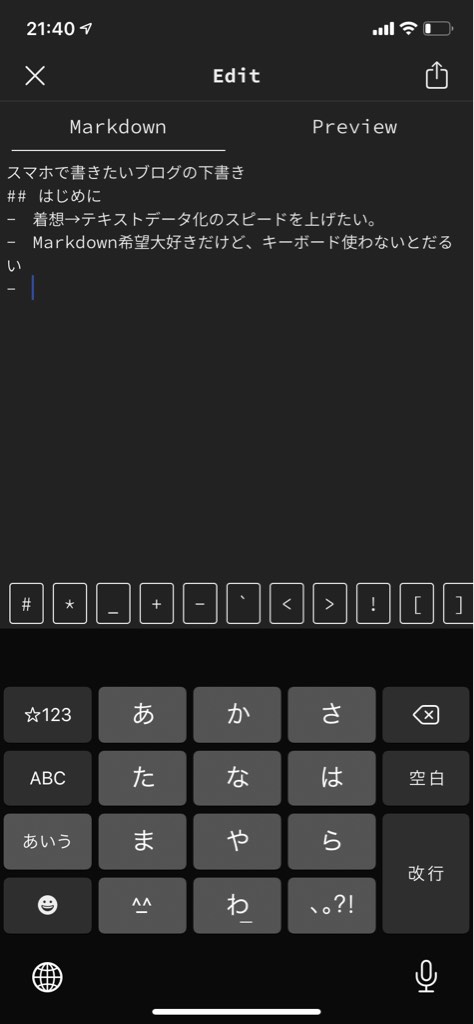
- 箇条書きをスムースに適用するためには、デフォルトのスペースを半角に設定しよう。

- アウトプットも、右上の共有ボタンを押すだけで、Qiitaのプライベート公開ができるみたい。
- ま、まあシームレス同期の方がうれしいけども。
- 共有は自由自在だが,メモそのものを同期するには月120円かかるのね。やらないけど。
MWeb
- レビュー次第,追記予定.
Simplenote
- レビュー次第,追記予定.
おわりに
- なんと最初のTypeで望みがかなってしまったから更なる検証の意欲をうしなってしまった.そんだけ便利ってことです!ごめんなさい!笑
- iosの場合,音声入力に対応しているわけだから,これと組み合わせればもはや成形も必要ないのかもしれない!
共通口座の管理に,住信SBIネット銀行がすごいという話
はじめに
共働き夫婦の,お金の流れを見える化・効率化するための施策について考えました。
共働き夫婦(に限らず,同居人がいる共同生活)が最初に直面する問題が,生活費をどう管理するのかということである。
- 共通口座への拠出額と支出額を見える化し,「収支管理」を行うことだけではなく,よりサスティナブルな関係性として「蓄財」する,ないし「運用する」ことも容易にできる,はず。
解決すべき問題
- 制度上の問題:
- 日本では,「共通名義の口座」を持つことは許されていない。したがって,共通口座とはいっても名義は1つの個人である。
- 各種支払いは契約者と口座名義が一致していなければならない。よって,収入の面では,それぞれの稼ぎを自動的に1つの口座に振り込むようにすること(給与振込口座)は通常の場合できないだろうし,それぞれがクレジットカードを持っていたとしても,その支払口座を1つにまとめることは不可能であることがほとんどであろう。
- よって,複数名義で複数収入がある共稼ぎの場合,構造的にすべての生活口座を一つにまとめることはできないはず。
- 金銭的コスト上の問題:
- しかし,収入が限られているのであるからそもそも共通口座にするわけであるので,共通財布で管理したほうが効率的なのは間違いない。
- なので新たに銀行口座を作成し,一元化することが求められるわけであるが,口座間の現金移動の場合には振込手数料がかかる(他行口座の場合は特に)。
- さらに悪いことに,まっさらな口座を作ろうにも,メガバンク系は運用コストを削減しようと休眠口座を全力で解消しようとしているので,新しい口座が作成できない(昔はいくらでも作れたみたいだが,現在は「ひとり1口座」が前提であるみたい・・・)。
実態的なコスト(手間)の問題:
- 手数料払うことを惜しんで,A銀行のATMにならんでそこからお金を引き出し,B銀行に赴いてそこのATMからお金を振り込み・・・というのを繰り返すことは,機会損失の観点から見ればあまりスマートではない(ついでにできる程度ならいいけど,安全面での問題もあるね)。
というわけで,①出入金(振込・振替)における名義人の制約,に加え,②口座作成数の制約があることから,振込手数料が不可避的にを発生するため,共通口座をメガバンク系で作成することは全然効率的じゃない。
- 銀行口座の名義人と異なる人物によって入出金ができる「代理人カード」があっても,複数収入の給与振込口座を一活にできない以上,この問題は解決しない。
論点の整理
というわけで,ソリューションとして何がしたいのかを考えると,次の3点に集約される。
- クレジットカードと家族カードの併用で,支払いの口座の一元化(制度的な問題に対処)
- 他行への振込手数料が無料になるネット銀行(住信SBIネット銀行)の活用(金銭的コストの解消)
- 自動入金・自動出金を設定できるネット銀行(住信SBIネット銀行)の活用(実態的なコストの解消)
つまり,①クレジットカード+家族カード,②住信SBIネット銀行を作成し,共通口座として運営,することにより,上記の問題点は解消されることになる!順番に見ていこう。
1. クレジットカードと家族カードの活用
- どのクレジットカードがおすすめなのか,というのはクレカ紹介サイトが群雄割拠で情報豊富なので,その辺を参照してもったほうが有益だと思うので詳細は割愛するが,結論として「楽天カード」+「家族カード」を選んだ。
- 家族カードとは,名義の異なる同居人が使えるカードであり,引き落としはメイン契約者の口座から引き落とされるものである。
- 固定費の支払いから,日常の生活費の支払いまで可能な限りカード払いにすることで,支出の管理が一元化され,容易になる。
- ちなみに,数あるクレカの中から楽天を選んだのは,ポイント還元率の高さと,あとはYOSHIKIデザインがかっこいいことである。
2.住信SBIネット銀行の活用
住信SBIネット銀行は,すごい。色々すごいのだけれど,今回の問題解決に貢献するポイントのみを列挙する。
- 同行内(住信SBIネット銀行)の口座間であれば,名義が異なっても入出金の手数料が無料。
- 住信SBIネット銀行から他行への振り込みについて,月々の振込手数料が月に1回以上無料(条件によって無料回数は増える)。
- 住信SBIネット銀行から他行・自行問わず自動振込設定が可能。
- 他行から住信SBIネット銀行への自動入金サービスが設定可能(手数料無料)。
つまり,次の手順でスキームを構築してしまえば,あとは定額の収入がある限り,お金の流れは自動化される。
- まずは夫側・妻側でそれぞれ住信SBIネット銀行の口座を作る(ここでは仮に,夫側を共通口座として運用するとする)。
- 自動入金サービスを活用し,夫側の給与振込口座(住信SBIネット銀行以外でもよい)から,毎月決まった日に住信SBIネット銀行(夫名義)に定額が入金されるようにする(手数料無料)。
- おなじく自動入金サービスを活用し,妻側の給与振込口座(住信SBIネット銀行以外でもよい)から,毎月決まった日に住信SBIネット銀行(妻名義)に定額が入金されるようにする(手数料無料)。
- 定額自動送金サービスを用い,妻名義の住信SBIネット銀行から夫名義の住信SBIネット銀行に定額の送金がなされるように設定する(住信SBIネット銀行同士だから手数料はかからない)。→これで共通口座への拠出額がゼロコストで一元化される。
- 支払いは極力クレジットカードで行う。できない分は現金で立替え月末に精算する仕組みなどにする。クレジットカードは家族カードでそれぞれが行い,引き落としは住信SBIネット銀行(夫名義)からまとめて行われる。
さらなる拡張:家計簿管理と蓄財
- クラウド家計簿ソフトを用い,家計簿管理を行う。
- Money ForwardやZaim,Money Treeなどのアプリケーションと金融機関を連携させることで,支出額の管理が極めて容易になる。
- 無料版で金融機関が一番多く連携できるのは,Zaimかと。
- 有料版にすればどれでもハイパフォーマンスで,予算の管理などもできる。細かい比較はここでは省略。
- SBI証券と連携する。
- 住信SBIネット銀行をSBI証券に連携させることで,積立投資などがスムーズに行えるようになる。
- 預金額をグループ分けする。
- 住信SBIネット銀行は,預金額をいくつかのグループに分けて別保管することができる。つまり,簡単に言うと複数の口座を持っているのと同様の効果が享受できるということ。
- 生活用,貯蓄用,投資用など預金額にタグ付をしてグループ管理するイメージ。
音声テキスト化技術の効率的活用
はじめに
- 情報発信が容易になった昨今は,1億総モノ書きの時代だ。
- 家族や恋人,友人への近況報告といった日常レベルでのメッセージのやりとりから,ブログ寄稿,レポートや企画書の作成,果ては論文や小説の執筆まで,情報伝達における文字情報の役割はあまりにも大きい。
- ブログを始めてから私も,暇さえあれば「ネタ無いかなー」とアウトプット前提の物の考え方をしていたりする。
- AIの発達(学習機能)により,音声認識が実用レベルにまで達して久しいが,これがこのテキスト入力を凄まじく効率化する。これについて思うところをまとめてみる。じつはこの文章は,思いつくがまま一人でスマホに向かって喋ってテキスト化された文章をもとにまとめられたものだったりする。さすがに構成や成形はPC等をつかわないとやりにくいけどね。
「モノ書き」のジレンマ
- テキスト化したい情報が,リアルタイムで,常に生じている。
- すぐに発信したいわけではない。ただ,ネタは成形が容易な形で残しておきたい。
- メモは楽だけど紛失リスクがあるし,手書きを発信可能なデータの形にするのはめんどい。
- ボイスレコードは手軽だけど,結局これも手書きを発信可能なデータの形にするのはめんどい。
つまり,インスピレーションにふれたとき,これをスピーディーに記録し,成形できる形にしたいということです。特にドライブ中とか,安全運転を実現するためにも,ある程度の「遊び」は必要だったりするし,その他の場面でも,「口と耳と頭」は自由であることが意外とあったりする。
というわけで
- 真剣に音声入力+テキストデータ化が容易な手段を探してみた。
- Google Documentは音声入力に対応していて,かつ精度が非常に高いけれど,スマートフォンで起動すると一定時間の経過後にタイム・アウトしてしまい,長時間のアウトプットには向かない。というか,iphoneだと基本的に全部そう(純正メモもそう)だった。
- androidでは他にもあるらしいが,iphoneではspeechyというアプリが良さそう。有料版にすれば,録音の時間制限はなくなり,タイムアウトのストレスとは無縁になる。
- 「かいぎょう」とか「てん」とか「まる」とか言えば,改行や句読点も入力される。